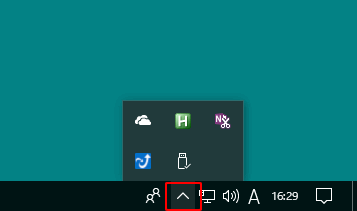
USBメモリを取り出すには、通知領域にある「^」をクリックし、「ハードウェアを安全に取り外してメディアを取り出す」アイコンをクリックします。
デスクトップなどはアイコンの数も少ないのでいいのですが、ノートパソコンの場合は結構の数があるので、探すのに手間取ったりします。
USBメモリを接続したら通知領域に表示されたならば、ちょっとは便利になるんではないかと思い、そのメモ。
Windows11 の場合
スタートボタンより設定
1スタートボタン「田」を右クリックし、「設定」をクリックします。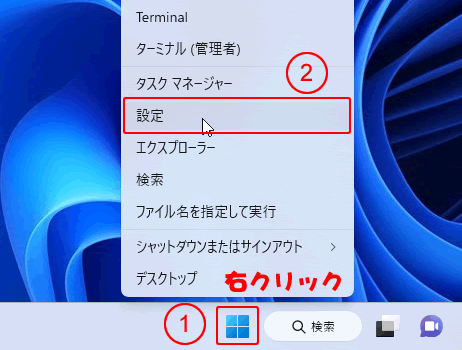
2「個人用設定」をクリックし、「タスクバー」をクリックします。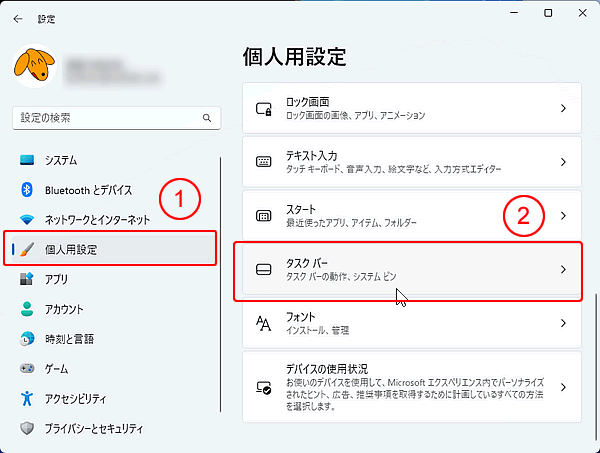
3「その他のシステムトレイアイコン」をクリックします。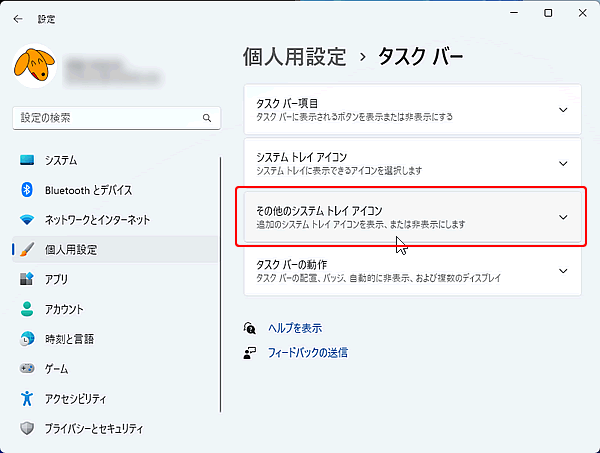
4「ハードウェアを安全に取り外してメディアを取り出す」のスライドスイッチを「オン」にします。
そして、右上の閉じるボタン「×」をクリックで設定終了です。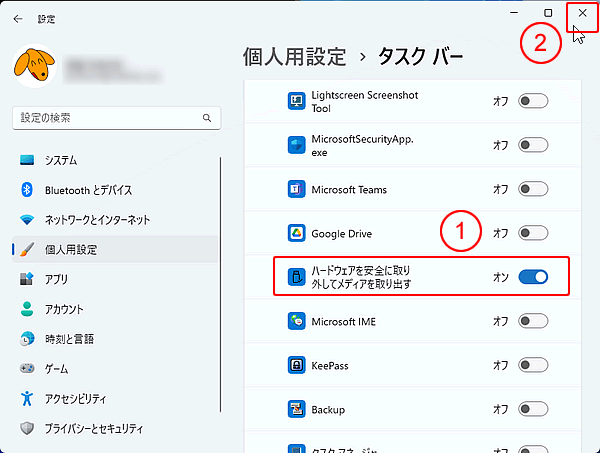
5アイコンが表示されました。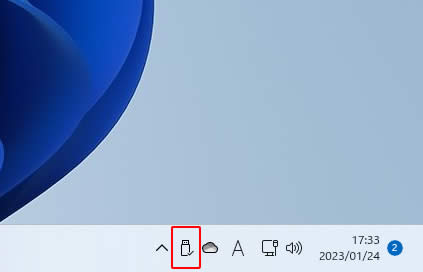
タスクバーより設定
タスクバーの何もないところを右クリックし、「タスクバーの設定」をクリックします。
すると、手順3の画面になります。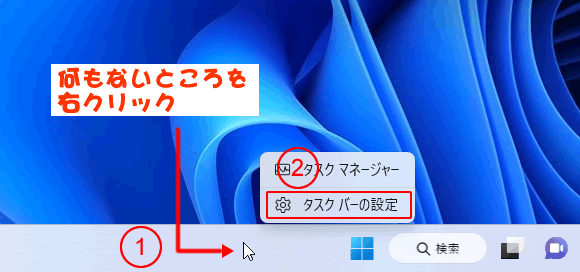
Window10 の場合
スタートボタンより設定
スタートボタン「田」をクリックし、設定「」をクリックします。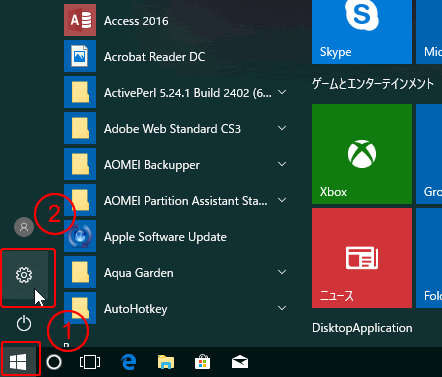
2「個人用設定」をクリックします。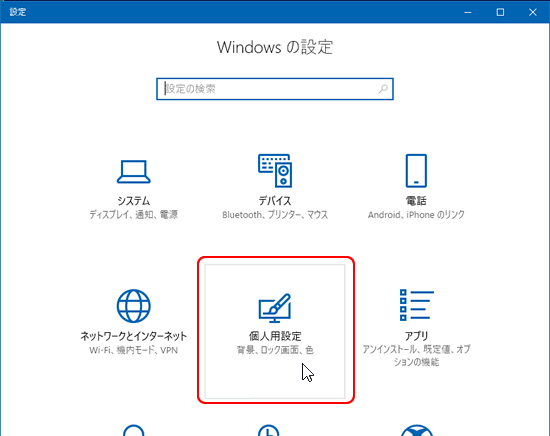
3「タスクバー」をクリックします。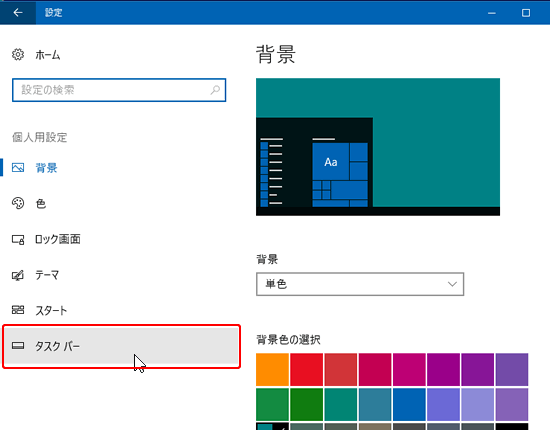
4「タスクバーに表示するアイコンを選択します」をクリックします。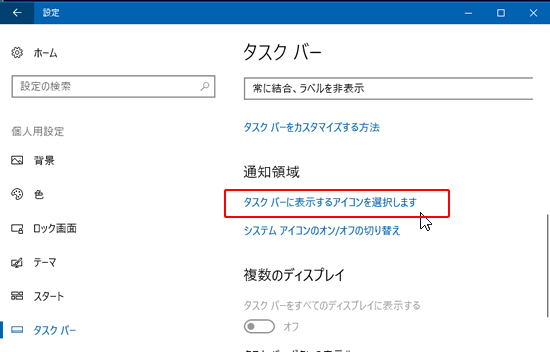
5「エクスプローラ ハードウェアを安全に取り外してメディアを取り出す」のスライドボタンを「オン」にします。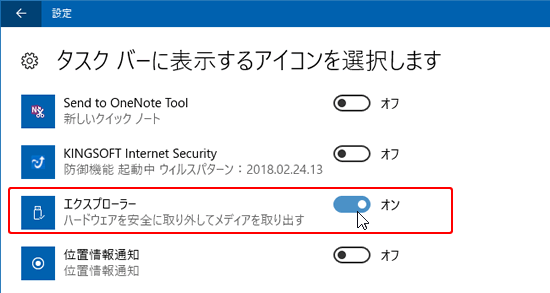
6すると、通知領域に表示されるようになります。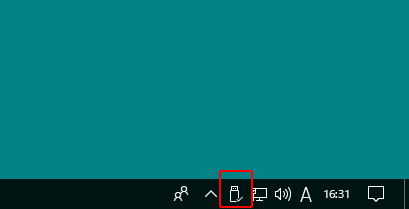
デスクトップから設定
デスクトップの何もないところを右クリックして、「個人用設定」をクリックします。
すると、上記の3の画面になります。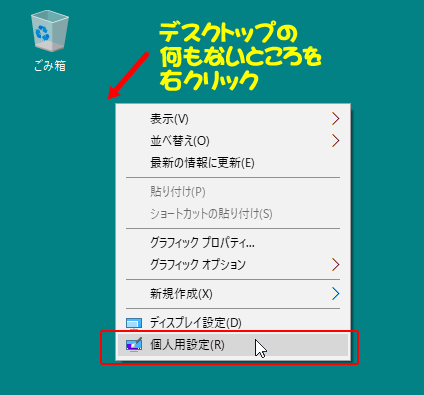
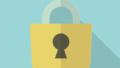

コメント